Vous avez probablement rencontré des problèmes lors de la désinstallation de Microsoft Office sur votre ordinateur. Même en suivant les instructions de Microsoft, il est souvent difficile de désinstaller complètement tous les composants d’Office, ce qui peut entraîner des problèmes lors de la réinstallation ou de l’utilisation d’autres programmes.
Impossible de désinstaller Microsoft Office ? Vous n’êtes pas seul, Découvrez la solution !
Dans cet article, nous allons examiner les causes possibles de ce problème, ainsi que les étapes à suivre pour désinstaller complètement Office de votre ordinateur.
Les étapes à suivre pour désinstaller MS Office
La désinstallation de Microsoft Office est un processus important qui peut être nécessaire pour diverses raisons, telles que:
- Mise à niveau vers une version plus récente de MS office.
- libérer de l’espace sur le disque dur de votre ordinateur.
- Suppression de programmes inutilisés.
Cependant, même si Microsoft fournit un outil de désinstallation, il est souvent difficile de désinstaller complètement Office. Les raisons peuvent varier, de la présence de fichiers corrompus à des problèmes de compatibilité. Il est essentiel de suivre les procédures appropriées afin de s’assurer que chaque composant d’Office est complètement effacé de votre ordinateur.
Étape 1 : Vérification de la version d’Office installée sur l’ordinateur.
Il y a plusieurs façons de vérifier la version de Microsoft Office installée sur un ordinateur. Voici des deux méthodes les plus courantes :
- Ouvrez une application Office, telle que Word ou Excel, puis cliquez sur « Fichier » dans le coin supérieur gauche de la fenêtre. Ensuite, cliquez sur « Compte » et vous verrez la version d’Office sous « Informations sur le produit« .
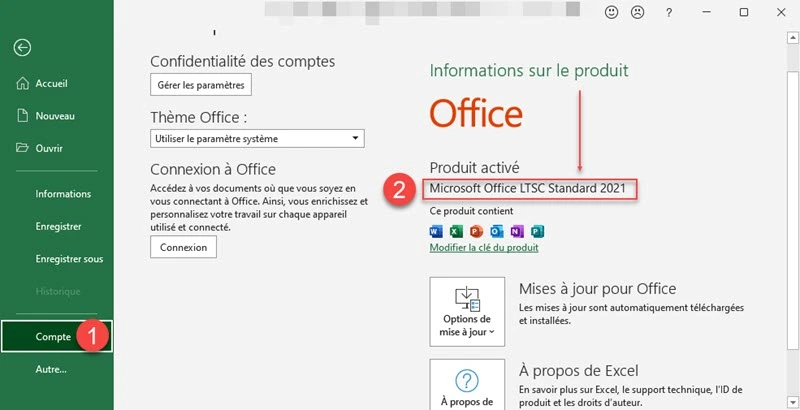
- Cliquez sur le bouton « Démarrer » et sélectionnez l’icône « Paramètres » (représentée par une roue dentée). puis sur « Applications« . Recherchez « Microsoft Office » dans la liste des applications et vous verrez la version d’Office affichée à côté du nom du programme.
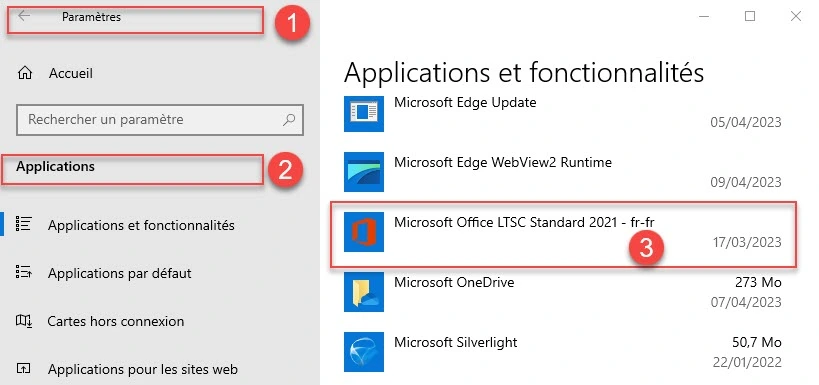
En utilisant l’une de ces méthodes, vous devriez être en mesure de déterminer facilement la version d’Office installée sur votre ordinateur.
Étape 2 : Arrêt des services Office en cours d’exécution.
Pour désinstaller Office, vous devez d’abord arrêter tous les services Office qui s’exécutent en arrière-plan. Pour ce faire:
- Appuyez sur les touches « Ctrl + Alt + Suppr » pour ouvrir le Gestionnaire des tâches.
- Dans l’onglet « Processus« , recherchez tous les processus liés à Office, tels que « Winword.exe » ou « Excel.exe« .
- Cliquez sur chaque processus lié à Office que vous souhaitez arrêter, puis cliquez sur « Fin de tâche » en bas à droite de la fenêtre.
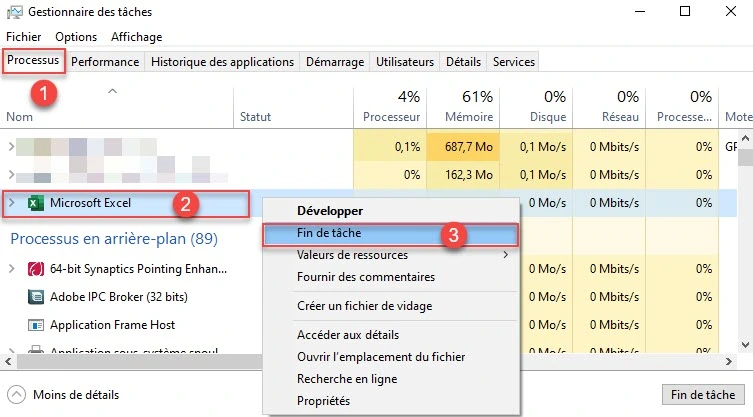
- Si vous êtes invité à confirmer la fin de la tâche, cliquez sur « Oui » ou « Terminer le processus« .
Une fois que vous avez arrêté tous les processus liés à Office, vous pouvez essayer de désinstaller Office à nouveau. Si vous rencontrez toujours des difficultés, essayez de redémarrer votre ordinateur avant de tenter de désinstaller Office.
Étape 3 : Utilisation de l’outil de désinstallation d’Office fourni par Microsoft.
Microsoft fournit un outil de désinstallation spécifique pour Office appelé « Outil de désinstallation d’Office« . Voici les étapes à suivre pour utiliser cet outil :
- Tout d’abord, téléchargez l’Outil de désinstallation d’Office depuis le site web de Microsoft.
- Ensuite, ouvrez le fichier exécutable « SetupProd_OffScrub.exe » pour lancer l’outil de désinstallation.
- Vous devrez maintenant choisir la version d’Office que vous souhaitez désinstaller, puis cliquez sur le bouton « Suivant« .
- Puis, cochez la case « Oui, j’ai lu et accepté les termes du contrat de licence » et cliquez sur « Suivant« .
- Enfin, l’outil commencera alors à désinstaller Office de votre ordinateur. Suivez les instructions à l’écran pour terminer le processus.
Notez que l’Outil de désinstallation peut prendre un certain temps, en fonction de la version et de la quantité de programmes Office installés sur votre ordinateur.
Conclusion
La désinstallation d’Office peut être un processus difficile et compliqué, mais en suivant nos conseils, vous pouvez supprimer complètement tous les composants d’Office de votre ordinateur. Si vous rencontrez le problème impossible de désinstaller Office, assurez-vous de suivre les solutions décrites ci-dessus.